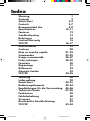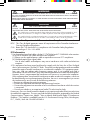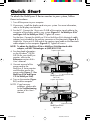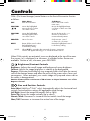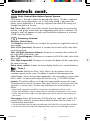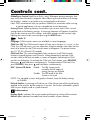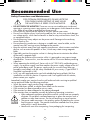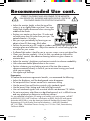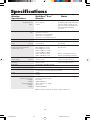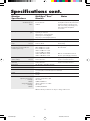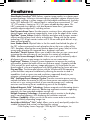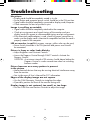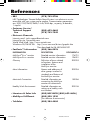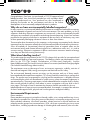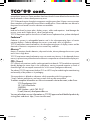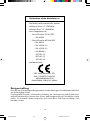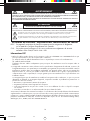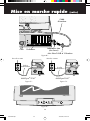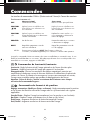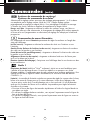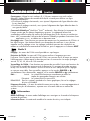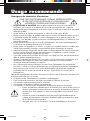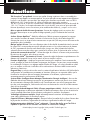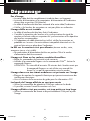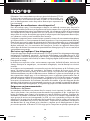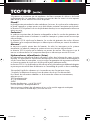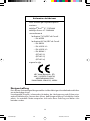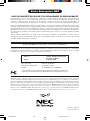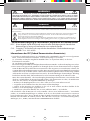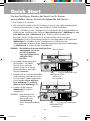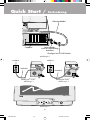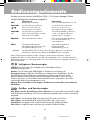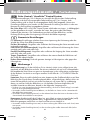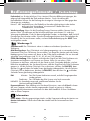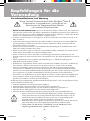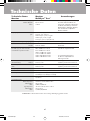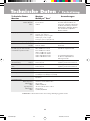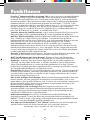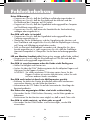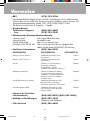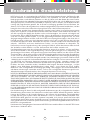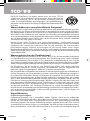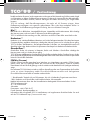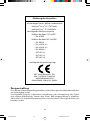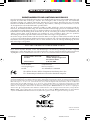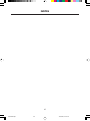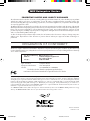MultiSync
E
750
™
E
950
™
User’s Manual
MultiSync
®
E
750
™
E
950
™
User’s Manual
NEC Enterprise Series
78134381.wpc 11/25/98, 2:39 PM1

Index
Warning 1
Contents 2
Quick Start 3-4
Controls 5-7
Recommended Use 8-9
Specifications 10-11
Features 12
Troubleshooting 13
References 14
Limited Warranty 15
TCO’99 16-17
Avertissement 19
Contenu 20
Mise en marche rapide 21-22
Commandes 23-25
Usage recommandé 26-27
Fiche technique 28-29
Fonctions 30
Dépannage 31
Références 32
Garantie limitée 33
TCO’99 34-35
Warnung 38
Lieferumfang 39
Quick Start 40-41
Bedienungselemente 42-44
Empfehlungen für die Verwendung 45-46
Technische Daten 47-48
Funktionen 49
Fehlerbehebung 50
Verweise 51
Beschränkte Gewährleistung 52
TCO’99 53-54
78134381.wpc 11/25/98, 2:39 PM2
Seite wird geladen ...
Seite wird geladen ...
Seite wird geladen ...

Power
Cord
Power Outlet
RESETPROCEEDEXIT
CONTROL
MultiSync E
750
4
Quick Start cont.
Figure D.1
Figure C.1
Figure B.1
Power
Cord
Power Outlet
Figure C.2
Computer
Mac Adapter
(Not included)
Captive Signal
Cable
15-pin mini D-SUB
MultiSync
®
E750
™
MultiSync E950
™
78134381.wpc 11/25/98, 2:39 PM6
Seite wird geladen ...
Seite wird geladen ...
Seite wird geladen ...
Seite wird geladen ...
Seite wird geladen ...
Seite wird geladen ...
Seite wird geladen ...
Seite wird geladen ...
Seite wird geladen ...
Seite wird geladen ...
Seite wird geladen ...
Seite wird geladen ...
Seite wird geladen ...

18
Röntgenstrahlung
Die in diesem Gerät erzeugten Röntgenstrahlen sind durch die eigensichere Kathodenstrahlröhre
ausreichend abgeschirmt.
Unsachgemäße Eingriffe, insbesondere Verändern der Hochspannung oder Einbau eines
anderen Bildröhrentyps, können dazu führen, daß Röntgenstrahlung in erheblicher Stärke
auftritt. So veränderte Geräte entsprechen nicht mehr dieser Zulassung und dürfen nicht
betrieben werden.
Declaration of the Manufacturer
We hereby certify that the color monitors
MultiSync
®
E
750
™
JC-1747UMW
MultiSync E
950
™
JC-1945UMW
are in compliance with
Council Directive 73/23/EEC:
– EN 60950
Council Directive 89/336/EEC:
– EN 55022
– EN 61000-3-2
– EN 61000-3-3
– EN 50082-1
(IEC-801-2)
(IEC-801-3)
(IEC-801-4)
and marked with
NEC Home Electronics, LTD.
686-1, NISHIOI OI-MACHI,
ASHIGARAKAMI-GUN
KANAGAWA 258-8533, JAPAN
78134381.wpc 11/25/98, 2:40 PM20
Seite wird geladen ...
Seite wird geladen ...
Seite wird geladen ...
Seite wird geladen ...
Seite wird geladen ...
Seite wird geladen ...
Seite wird geladen ...
Seite wird geladen ...
Seite wird geladen ...
Seite wird geladen ...
Seite wird geladen ...
Seite wird geladen ...
Seite wird geladen ...
Seite wird geladen ...
Seite wird geladen ...
Seite wird geladen ...
Seite wird geladen ...

36
Röntgenstrahlung
Die in diesem Gerät erzeugten Röntgenstrahlen sind durch die eigensichere Kathodenstrahlröhre
ausreichend abgeschirmt.
Unsachgemäße Eingriffe, insbesondere Verändern der Hochspannung oder Einbau eines
anderen Bildröhrentyps, können dazu führen, daß Röntgenstrahlung in erheblicher Stärke
auftritt. So veränderte Geräte entsprechen nicht mehr dieser Zulassung und dürfen nicht
betrieben werden.
Déclaration du fabricant
Nous certifions par la présente que les
moniteurs
MultiSync
®
E
750
MC
JC-1747UMW
MultiSync E
950
MC
JC-1945UMW
sont conformes à
la directive 73/23/EEC du Conseil :
– EN 60950
la directive 89/336/EEC du Conseil :
– EN 55022
– EN 61000-3-2
– EN 61000-3-3
– EN 50082-1
(IEC-801-2)
(IEC-801-3)
(IEC-801-4)
et porte le sigle
NEC Home Electronics, LTD.
686-1, NISHIOI OI-MACHI,
ASHIGARAKAMI-GUN
KANAGAWA 258-8533, JAPAN
78134381.wpc 11/25/98, 2:40 PM38
Seite wird geladen ...

38
UM BRÄNDE BZW. ELEKTRISCHE SCHLÄGE ZU VERMEIDEN, SETZEN SIE DIESES GERÄT WEDER REGEN NOCH
SONSTIGER FEUCHTIGKEIT AUS. VERWENDEN SIE DEN GEPOLTEN STECKER DIESES GERÄTS NICHT MIT EINER
VERLÄNGERUNGSSTECKDOSE ODER ANDEREN STECKDOSEN, WENN DIE POLE NICHT ZUR GÄNZE IN DIESE
EINGEFÜHRT WERDEN KÖNNEN. ÖFFNEN SIE DAS GERÄT NICHT SELBST, DA ES UNTER HOHER SPANNUNG
STEHENDE KOMPONENTEN ENTHÄLT. ÜBERLASSEN SIE WARTUNGSARBEITEN QUALIFIZIERTEN SERVICETECHNIKERN.
WARNUNG
VORSICHT
GEFAHR VON ELEKTRISCHEN SCHLÄGEN • NICHT ÖFFNEN
VORSICHT: UM DIE GEFAHR EINES ELEKTRISCHEN SCHLAGS ZU VERRINGERN, ENTFERNEN SIE DIE ABDECKUNG (BZW. DIE RÜCKWAND) NICHT. IM INNEREN
DES GERÄTS BEFINDEN SICH KEINE TEILE, DIE VOM BENUTZER SELBST GEWARTET WERDEN KÖNNEN. ÜBERLASSEN SIE WARTUNGSARBEITEN QUALIFIZIERTEN
SERVICETECHNIKERN
.
Dieses Symbol macht den Benutzer darauf aufmerksam, daß nicht isolierte Spannungen im Inneren des Geräts stark
genug sein können, um einen elektrischen Schlag hervorzurufen. Aus diesem Grund ist das Berühren jeglicher
Komponente im Inneren dieses Geräts gefährlich
.
Dieses Symbol macht den Benutzer darauf aufmerksam, daß wichtige Literatur zur Bedienung und Wartung dieses
Geräts mitgeliefert wurde. Diese Unterlagen sollten sorgfältig gelesen werden, um jegliche Probleme zu vermeiden.
Konformitätsbestätigung des kanadischen Department of Communications
DOC : Dieses digitale Gerät der Klasse B entspricht allen Anforderungen der kanadischen
Bestimmungen in bezug auf Interferenzen verursachende Geräte.
C-UL : Trägt das C-UL-Zeichen und entspricht den kanadischen Sicherheitsbestimmungen
gemäß C.S.A. 22.2 # 950.
Informationen der FCC (Federal Communications Commission)
1.
Verwenden Sie mit den Farbmonitoren JC-1747UMW und JC-1945UMW die angeschlossenen und genannten
Kabel, um keinerlei Interferenzen mit Radio- und Fernsehempfang zu verursachen
.
(1) Verwenden Sie bitte das mitgelieferte Netzkabel bzw. ein äquivalentes Kabel, um die FCC-
Konformität sicherzustellen.
(2) Geschirmtes Videosignalkabel.
Die Verwendung anderer Kabel und Adapter kann Interferenzen mit Radio- und Fernsehempfang verursachen.
2.
Dieses Gerät wurde geprüft und gemäß Teil 15 der Regeln der FCC für mit den Grenzwerten für ein digitales
Gerät der Klasse B konform befunden. Diese Grenzwerte sollen angemessen vor Interferenzen schützen, die
von im Wohnbereich installierten Geräten ausgehen. Dieses Gerät erzeugt und verwendet Radiofrequenzenergie
und kann diese auch ausstrahlen. Wenn es nicht in Übereinstimmung mit der Gebrauchsanweisung installiert
und betrieben wird, kann es Interferenzen hervorrufen, die Funkverbindungen beeinträchtigen. Allerdings
besteht keine Garantie dafür, daß Interferenzen bei einer bestimmten Anlage nicht auftreten werden. .
Wenn dieses Gerät den Radio- oder Fernsehempfang beeinträchtigende Interferenzen verursacht (dies kann
durch An- und Abschalten des Geräts festgestellt werden), sollte der Benutzer versuchen, die Interferenzen
durch eine oder mehrere der folgenden Maßnahmen zu beseitigen:
• Richten Sie die Empfangsantenne neu aus bzw. stellen Sie sie an einem anderen Ort auf.
• Vergrößern Sie den Abstand zwischen dem Gerät und dem Empfänger.
• Stecken Sie das Gerät an eine Steckdose an, die sich in einem anderen Stromkreis befindet als die
Steckdose, an die der Empfänger angeschlossen ist.
• Wenden Sie sich an Ihren Händler oder an einen erfahrenen Radio- / TV-Techniker.
Falls erforderlich sollte der Benutzer sich an den Händler oder an einen erfahrenen Radio- / TV-Techniker
wenden, um zusätzliche Empfehlungen zu erhalten. Auch die von der Federal Communications Commission
herausgegebene Broschüre „How to Identify and Resolve Radio-TV Interference Problems“ kann sich für den
Benutzer unter Umständen als nützlich erweisen. Diese Broschüre ist beim U.S. Government Printing Office,
Washington, D.C., 20402, unter Bestellnummer 004-000-00345-4 erhältlich.
78134381.wpc 11/25/98, 2:40 PM40

39
Lieferumfang
Registrierungskarte
MultiSync
®
E
750
™
E
950
™
User’s Manual
MultiSync
®
E
750
™
E
950
™
User’s Manual
NEC Enter
prise S
eries
— Important —
To help us in our continuing efforts to
better serve and support you, and to bring
you new and innovative products, please
take a few moments to register your new
NEC MultiSync monitor.
By returning this card, we confirm your
date of purchase and records the model
and serial numbers. This facilitates our
ability to process warranty claims,
especially if your original proof of
purchase is lost.
Thank you for your time and for choosing
an NEC MultiSync monitor.
THANK YOU FOR
CHOOSING AN NEC
MultiSync
©
MONITOR
PRODUCT REGISTRATION
NEC MultiSync Monitors
Ihr neues MultiSync
®
Serie E Monitor-Paket* von NEC Technologies
sollte den nachfolgenden Inhalt umfassen:
• MultiSync Serie E Monitor mit Schwenk-/Neigefuß
MultiSync E750
™
JC-1747UMW oder
MultiSync E950
™
JC-1945UMW
• Netzkabel
• Videosignalkabel
• Benutzerhandbuch
• Registrierungskarte
Benutzerhandbuch
Videosignalkabel
* Denken Sie daran, die Originalverpackung
und das Verpackungsmaterial für einen
späteren Transport bzw. eine Versendung
Ihres Monitors aufzubewahren.
Hinweis: Sie können Ihr Produkt im
Internet registrieren:
http://www.prodreg.com/nec
MultiSync E950
Netzkabel
MultiSync E750
Netzkabel
78134381.wpc 11/25/98, 2:40 PM41

15-poliger Mini-D-SUB-Stecker
Videosignalkabel
Abbildung A.1
15-poliger Mini-D-SUB-Stecker
Videosignalkabel
Abbildung A.2
40
Quick Start
Um den MultiSync
®
Monitor der Serie E an Ihr System
anzuschließen, führen Sie bitte die folgenden Schritte aus:
1. Den Computer ausschalten.
2.
Falls erforderlich installieren Sie die Grafikkarte in Ihrem System. Nähere diesbezügliche
Informationen entnehmen Sie bitte dem Handbuch zu Ihrer Grafikkarte.
3. Beim PC: Schließen Sie den 15-poligen Mini-D-SUB-Stecker des Videosignalkabels an
die Buchse der Grafikkarte Ihres Rechners (Beim MultiSync E750
™
: Abbildung A.1 und
Beim MultiSync E
950
™
: Abbildung A.2) an. Ziehen Sie alle Schrauben fest.
Beim Mac: Stecken Sie den MultiSync E750 oder MultiSync E950 Macintosh-
Kabeladapter (nicht im Lieferumfang enthalten) in die Monitorbuchse des Macintosh
(Abbildung B.1). Schließen Sie den 15-poligen Mini-D-SUB-Stecker des
Videosignalkabels an den an Ihrem Computer angesteckten Macintosh-Kabeladapter
an (Abbildung B.1). Ziehen Sie alle Schrauben fest.
HINWEIS: Den MultiSync E
750 oder MultiSync E950
Kabeladapter können Sie
bei NEC Technologies
unter der Telefonnummer
(800) 820-1230
bestellen.
4. Download-Informationen über
die Windows
®
95/98 INF-
Datei für Ihren MultiSync
Monitor finden Sie in diesem
Benutzerhandbuch unter dem
Abschnitt Verweise.
5. Schließen Sie ein Ende des Netzkabels
an den MultiSync Monitor der Serie E
an und stecken Sie das andere Ende
in die Steckdose (Beim MultiSync
E
750: Abbildung C.1 und Beim
MultiSync E950: Abbildung C.2).
6. Schalten Sie den Monitor
(Abbildung D.1) und den
Computer ein.
HINWEIS: Beim Auftreten von
Problemen lesen Sie
bitte im Abschnitt
Fehlerbehebung
dieses Benutzerhandbuchs
nach.
MultiSync
®
E750
™
MultiSync E950
™
78134381.wpc 11/25/98, 2:40 PM42

Computer
Mac-Adapter
(nicht im Lieferumfang
enthalten)
Videosignalkabel
15-poliger Mini-D-SUB-Stecker
RESETPROCEEDEXIT
CONTROL
MultiSync E
750
41
Quick Start / Fortsetzung
Abbildung D.1
Abbildung B.1
Netzkabel
Steckdose
Abbildung C.1
Netzkabel
Steckdose
Abbildung C.2
MultiSync
®
E750
™
MultiSync E950
™
78134381.wpc 11/25/98, 2:41 PM43

42
Bedienungselemente
Mit den vorne am Monitor befindlichen OSM
™
- (On-Screen Manager)-Tasten
werden die folgenden Funktionen ausgeführt:
Hauptmenü Untermenü
EXIT Beendet das OSM-Menü. Führt zum OSM-Hauptmenü zurück.
CONTROL
Verschiebt den hervorgehobenen Verschiebt den hervorgehobenen
/
Bereich nach oben/unten, um Bereich nach oben/unten, um
einen Menüpunkt auszuwählen
. einen Menüpunkt auszuwählen.
CONTROL
Verschiebt den hervorgehobenen
Verschiebt den Balken in Richtung
–/+
Bereich
nach rechts/links, um einen – oder +, um die Einstellung zu
Menüpunkt auszuwählen. erhöhen oder zu verringern.
PROCEED Diese Taste hat keine Funktion. Führt nur die gewählte Einstellung
aus oder führt weiter in ein
Unter-Untermenü.
RESET Setzt alle Einstellungen des Setzt die hervorgehobene
hervorgehobenen Steuermenüs auf Einstellung auf die
die Werkseinstellung zurück. Werkseinstellung zurück.
HINWEIS: Wird die RESET-Taste im Haupt- oder Untermenü gedrückt, so erscheint ein
Warnfenster, das Ihnen ein Abbrechen der RESET-Funktion ermöglicht.
Wenn OSM-Funktionen aktiviert werden, werden im oberen Bereich des Menüs Symbole
eingeblendet. Wenn in einem Untermenü ein Pfeil (➔) eingeblendet wird, so weist dies darauf hin,
daß weitere Optionen zur Verfügung stehen. Um in ein Unter-Untermenü zu gelangen, drücken Sie
die Taste PROCEED.
Helligkeits-/Kontrastregler
Helligkeit: Zur Einstellung der Helligkeit des Gesamtbildes und des
Bildschirmhintergrundes.
Kontrast: Zur Einstellung der Bildhelligkeit in Vergleich zum Hintergrund.
Entmagnetisierung: Verhindert die Bildung von magnetischen Streufeldern, die die
korrekte Abtastung der Elektronenstrahlen beeinträchtigen und die Reinheit der
Bildschirmfarben, die Bildschärfe und die Konvergenz verändern. Wenn Sie diese
Funktion aktivieren, wird Ihr Bild auf dem Bildschirm etwas schwanken und zucken,
während der Bildschirm entmagnetisiert wird.
Achtung: Bitte verwenden Sie die Degauss-Funktion nur in Intervallen von mindestens
20 Minuten.
Größen- und Positionsregler
Auto Adjust (nur für den MultiSync
®
E950
™
Monitor): Die horizontale und vertikale Große
und die Positionseinstellungen für die anwendbaren Signaltaktungen werden automatisch
angepaßt.
Links/Rechts: Verschiebt das Bild horizontal (nach links oder nach rechts).
Unten/Oben: Verschiebt das Bild vertikal (nach oben oder nach unten).
Schmal/Breit: Vergrößert oder verkleinert die horizontale Größe des Bildes.
Klein/Gross: Vergrößert oder verkleinert die vertikale Größe des Bildes.
78134381.wpc 11/25/98, 2:41 PM44

Bedienungselemente / Fortsetzung
Color Control / AccuColor
®
Control System
Die Farbvoreinstellungen 1 bis 5 dienen zur Auswahl der gewünschten Farbeinstellung.
Der Balken wird durch die ausgewählte Farbeinstellung von 1 bis 5 ersetzt. Jede
Farbeinstellung wird im Werk an die angegebene Kelvin-Zahl angepaßt. Wenn eine
Einstellung modifiziert wird, ändert sich der Name der Einstellung von Kelvin in den vom
Benutzer für die Einstellung vorgegebenen Namen.
Rot, Grün, Blau: NECs AccuColor Control System erhöht oder verringert - in Abhängigkeit
von der getroffenen Auswahl - entweder den roten, den grünen oder den blauen
Farbanteil des Monitors. Die Farbänderung erscheint auf dem Bildschirm, und die
Richtung (Erhöhung oder Verringerung) wird durch die Balken angezeigt.
Geometrie-Einstellungen
Die Geometry-Einstellungen erlauben Ihnen eine Anpassung der Krümmung oder der
Winkel der Seiten Ihrer Bildschirmanzeige.
Ein/Aus (Kissenform):
Vergrößert oder verkleinert die Krümmung der Seiten entweder nach
innen oder nach außen.
Links/Rechts (Kissenformausgleich): Vergrößert oder verkleinert die Krümmung der Seiten
entweder nach rechts oder nach links.
Parallel (Parallelogramm):
Vergrößert oder verkleinert die Neigung der Seiten entweder
nach links oder nach rechts.
Trapez (Trapezform):
Vergrößert oder verkleinert den unteren Rand des Bildschirms auf
die Größe des oberen Randes.
Drehen (Rasterdrehung):
Dreht die gesamte Anzeige im Uhrzeigersinn oder gegen den
Uhrzeigersinn
.
Werkzeuge 1
Moirereduzierung (nur für den MultiSync
®
E
950
™
Monitor): Moiré ist ein welliges Muster, das
manchmal auf dem Bildschirm erscheint. Das Muster wiederholt sich und ist als schlangenhaftes
Bild eingeblendet. Beim Fahren von gewissen Anwendungen ist das wellige Muster ausgeprägter
als bei anderen. Um Moiré zu verringern verstellen Sie mit Hilfe der –/+ CONTROL-Tasten das
ON/Level.
Linearitaet: Diese Auswahl erlaubt Ihnen eine Anpassung der Größenverhältnisse auf dem
Bildschirm.Der Zweck dieser Einstellung besteht darin, zu gewährleisten, daß ein Kreis mit
einem Zoll tatsächlich ein Kreis mit einem Durchmesser von einem Zoll ist, unabhängig
davon, an welcher Stelle des Bildschirms er sich befindet. Die beste Möglichkeit, die
vertikale Linearität zu definieren, besteht in der folgenden Vorgangsweise
:
• Zeichnen Sie unter Verwendung einer Zeichenanwendung, die über ein Lineal verfügt, horizontale
Linien in einem gleichmäßigen Abstand.
• Verwenden Sie die Einstellung Vertical Balance, um die Zeilen im oberen und im unteren Bereich
Ihres Bildschirms anzupassen.
• Verwenden Sie die Einstellung Vertical, um den Abstand zwischen den Linien in der Mitte und im
oberen Bereich Ihres Bildschirms anzupassen.
Konvergenz: Kombiniert alle drei Farben (rot, grün, blau) zu einer einzigen Farbe (weiß).
Der Zweck dieser Einstellung besteht darin, zu gewährleisten, daß eine auf dem
Bildschirm gezogene weiße Linie so scharf und klar wie nur möglich ist.
• Verwenden Sie die Einstellung Horizontal, um die Ausrichtung der weißen Linien nach oben/unten
anzupassen.
• Verwenden Sie die Einstellung Vertical, um die Ausrichtung der weißen Linien nach links/rechts
anzupassen.
43
78134381.wpc 11/25/98, 2:41 PM45

Bedienungselemente / Fortsetzung
Farbreinheit
(nur für den MultiSync
®
E
950
™
Monitor)
: Eliminiert Bildverunreinigungen, die
aufgrund des Magnetfelds der Erde auftreten können. Durch Verstellung des
Kontrollbalkens können Sie die Drehung der Anzeige im Uhrzeigersinn oder gegen den
Uhrzeigersinn verändern.
Hinweis: NEC empfiehlt Ihnen, die GlobalSync-Korrektur gleichzeitig mit dem Laufen
einer typischen Anwendung, wie etwa einer Tabelle oder eines
Textdokuments, vorzunehmen.
Werkseinstellung: Wenn Sie die Einstellung Factory Preset auswählen, können Sie die
meisten OSM
™
-Einstellungen auf die Werkseinstellungen zurücksetzen. Es wird eine
Warnung eingeblendet, in der Sie dazu aufgefordert werden, zu bestätigen, daß Sie ALLE
Einstellungen zurücksetzen wollen. Einzelne Einstellungen können durch Hervorheben der
Einstellung, die Sie zurücksetzen wollen, und anschließende Betätigung der RESET-Taste
zurückgesetzt werden.
Werkzeuge 2
Sprachauswahl: Die OSM-Menüs stehen in sieben verschiedenen Sprachen zur
Verfügung.
OSM Anzeigedauer: Das OSM-Menü wird solange angezeigt, wie es verwendet wird. Im
Untermenü OSM Turn Off können Sie auswählen, wie lange der Monitor nach der letzten
Betätigung einer Taste warten soll, bevor er das OSM-Menü ausblendet. Die zur Auswahl
stehenden Voreinstellungen sind 10, 20, 30, 60 und 120 Sekunden.
OSM Abschaltung: Diese Funktion verhindert den Zugriff auf alle OSM-Funktionen mit
Ausnahme von Brightness und Contrast zur Gänze. Wenn Sie versuchen, OSM-
Funktionen zu aktivieren, während sich das Gerät im Lock Out-Modus befindet, wird ein
Bildschirm eingeblendet, der Sie darauf hinweist, daß der Zugriff auf die OSM-Funktionen
gesperrt ist. Um die Funktion OSM Lock Out zu aktivieren, drücken Sie PROCEED, dann
drücken Sie
und halten Sie beide Tasten gleichzeitig niedergedrückt. Um die Funktion
OSM Lock Out zu deaktivieren, drücken Sie PROCEED, dann drücken Sie
und halten
Sie beide Tasten gleichzeitig niedergedrückt
.
IPM: Aktiviert: Das IPM System funktioniert normal, und alle Energiesparstufen
werden genutzt
.
Deaktiviert: Der Off-Modus des IPM Systems wird nicht verwendet
.
HINWEIS: für Standardsysteme und -grafikkarten behalten Sie die
Werkseinstellung ENABLE bei
.
Ergonomiehinweis: Eine Meldung wird Sie darauf hinweisen, wenn die Bildauffrischrate
des vom Computer auf den Monitor angewandten Signals zu gering ist. Nähere
diesbezügliche Informationen entnehmen Sie bitte dem Handbuch zu Ihrer Grafikkarte
oder zu Ihrem Computer.
Information
Grafik Modus: Gibt den gegenwärtigen Modus und die Frequenzeinstellung des Monitors an.
Monitor Information: Gibt Auskunft über das Modell und die Seriennummern Ihres
Monitors.
44
78134381.wpc 11/25/98, 2:41 PM46

45
Vorsichtsmaßnahmen und Wartung
UM DIE OPTIMALE LEISTUNGSFÄHIGKEIT IHRES MULTISYNC
®
SERIE E
F
ARBMONITORS ZU GEWÄHRLEISTEN, SOLLTEN SIE BEI DER
AUFSTELLUNG UND VERWENDUNG IHRES GERÄTES
DIE
FOLGENDEN PUNKTE BEACHTEN
• ÖFFNEN SIE DEN MONITOR NICHT. Im Inneren des Gerätes befinden sich keine Teile, die vom Benutzer
selbst gewartet werden können. Das Öffnen oder Entfernen der Abdeckungen könnte einen elektrischen
Schock verursachen oder zu anderen gefährlichen Situationen führen. Wartungs- und Reparaturarbeiten
dürfen nur von qualifizierten Service-Technikern ausgeführt werden.
• Vermeiden Sie das Eindringen von Flüssigkeiten in das Gerät und benutzen Sie den Monitor niemals in der
Nähe von Wasser.
• Stecken Sie keinerlei Gegenstände durch die Gehäuseschlitze in das Gerät. Diese könnten gefährliche
Spannungspunkte im Geräteinneren berühren und einen elektrischen Schlag, einen Brand oder ein
Versagen des Gerätes verursachen.
• Stellen Sie keine schweren Geräte auf das Netzkabel. Eine Beschädigung des Netzkabels kann einen
elektrischen Schlag oder Brand verursachen.
• Stellen Sie das Gerät niemals auf unebenen oder instabilen Gestellen, Unterlagen oder Tischen auf. Der
Monitor könnte herunterfallen und schwer beschädigt werden.
• Stellen Sie den Monitor nicht in der Nähe von Hochleistungstransformatoren, Elektromotoren und
anderen Geräten wie externen Lautsprechern oder Ventilatoren auf, die starke Magnetfelder verursachen
können.
• Stellen Sie den Monitor wenn möglich in östlicher Richtung auf, so daß die Auswirkungen des
Magnetfelds der Erde minimiert werden.
• Ein Drehen des eingeschalteten Monitors kann einen Farbverlust des Bildes verursachen. Zur Behebung
dieses Problems schalten Sie den Monitor für 20 Minuten ab, bevor Sie ihn wieder einschalten.
• Wenn Sie den MultiSync Serie E mit seiner weltweiten AC 220-240 V Stromversorgung betreiben,
verwenden Sie ein Netzkabel, das der Speisungsspannung der verwendeten Wechselstromsteckdose
entspricht. Das verwendete Netzkabel muß den Sicherheitsnormen Ihres Landes entsprechen und gemäß
dieser zugelassen sein. (Außer in Großbritannien sollte die Type H05VV-F verwendet werden).
• Verwenden Sie in Großbritannien ein für den Betrieb des Monitors vom BS zugelassenes Netzkabel mit
einem integrierten Stecker mit Sperrsicherung. Wenn zusammen mit diesem Monitor kein Netzkabel
geliefert wird, wenden Sie sich bitte an Ihren Lieferanten.
Bei Eintreten der im nachfolgenden angeführten Umstände muß der Monitor sofort vom Netz getrennt und ein
Service-Techniker konsultiert werden:
• Wenn das Netzkabel oder der Netzstecker beschädigt ist.
• Wenn Flüssigkeit oder Gegenstände in das Monitorgehäuse geraten sind.
• Wenn der Monitor Regen ausgesetzt war oder mit Wasser in Berührung gekommen ist.
• Wenn der Monitor fallen gelassen bzw. das Gehäuse beschädigt wurde.
• Wenn der Monitor trotz Befolgung der Bedienungsanleitung nicht ordnungsgemäß funktioniert.
•
Achten Sie auf eine ausreichende Rundum-Belüftung des Monitors, damit die Wärme
richtig entweichen kann. Die Lüftungsschlitze dürfen nicht blockiert werden, und der
Monitor darf nicht in der Nähe einer Heizung oder einer sonstigen Wärmequelle
aufgestellt werden. Stellen Sie keine Gegenstände auf den Monitor.
• Der Netzstecker ist das wichtigste Teil zum Trennen des Monitors vom Netz. Der Monitor
sollte in der Nähe einer leicht zugänglichen Netzsteckdose installiert werden.
•
Transportieren Sie den Monitor mit äußerster Vorsicht. Bewahren Sie das
Verpackungsmaterial für einen späteren Transport auf.
VORSICHT
Empfehlungen für die
Verwendung
78134381.wpc 11/25/98, 2:41 PM47

46
EINE KORREKTE AUFSTELLUNG UND EINRICHTUNG DES MONITORS
KANN BEIM ARBEITEN AM BILDSCHIRM AUGEN, NACKEN- UND
SCHULTERMUSKULATUR ENTLASTEN. BEACHTEN SIE BEIM AUFSTELLEN
DES MONITORS BITTE DIE FOLGENDEN PUNKTE:
Empfehlungen für die
Verwendung / Fortsetzung
• Passen Sie die Höhe des Monitors so an, daß der obere
Bildschirmrand sich in oder geringfügig unter Ihrer
Augenhöhe befindet. Wenn Sie die Bildschirmmitte
betrachten, sollten Ihre Augen leicht nach unten blicken.
• Der Abstand vom Auge zum Monitor sollte nicht weniger als
30 cm und nicht mehr als 70 cm betragen. Der optimale
Abstand beträgt 45 cm.
• Entspannen Sie Ihre Augen regelmäßig durch Fixieren eines
Gegenstandes in mindestens 6 m Entfernung. Blinzeln Sie
häufig.
• Stellen Sie den Monitor in einem Winkel von 90° zum
Fenster und anderen Lichtquellen auf, um Blendungen und
Reflexionen auf dem Bildschirm soweit wie möglich zu vermeiden. Stellen Sie die Neigung Ihres
Monitors so ein, daß durch Deckenbeleuchtung verursachte Spiegelungen auf dem Bildschirm
vermieden werden.
• Wenn reflektierendes Licht Ihnen das Erkennen der Bildschirmanzeige erschwert, benutzen Sie einen
Anti-Reflexionsfilter.
• Reinigen Sie Ihren Monitor regelmäßig. Verwenden Sie ein fusselfreies und nicht kratzendes Tuch
und eine nicht alkoholhältige, neutrale, nicht scheuernde Reinigungslösung bzw. einen
Glasreiniger, um den Staub zu entfernen.
• Stellen Sie die Helligkeit und den Kontrast Ihres Monitors so ein, daß die Lesbarkeit erhöht wird.
• Bringen Sie in der Nähe des Monitors einen Vorlagenhalter an.
• Plazieren Sie entweder den Monitor oder das Referenzmaterial (je nachdem, worauf Sie am
häufigsten blicken) direkt vor sich, damit Sie den Kopf beim Schreiben so wenig wie möglich
drehen müssen.
• Lassen Sie Ihre Augen regelmäßig untersuchen.
Ergonomie
Zum Erzielen eines maximalen ergonomischen Nutzens empfehlen wir eine Berücksichtigung der
folgenden Punkte:
• Passen Sie die Helligkeit an, bis der Hintergrundraster nicht mehr sichtbar ist
• Stellen Sie den Kontrastregler nicht auf den Höchstwert ein
• Verwenden Sie bei Standardsignalen die Voreinstellungen für die Größen- und Positionsregler
• Verwenden Sie die Voreinstellungen für Color Setting und Sides Left/Right
• Verwenden Sie Signale ohne Zeilensprung mit einer vertikalen Bildauffrischrate zwischen 75 und
160 Hz
• Verwenden Sie die Primärfarbe Blau nicht vor einem dunklen Hintergrund, da sie schlecht zu
sehen wäre und aufgrund des unzureichenden Kontrasts zu einer Überanstrengung der Augen
führen könnte
Nähere Informationen über die Einrichtung einer gesunden Arbeitsumgebung erhalten Sie, wenn Sie NEC unter der
Telefonnummer (800) 820-1230 bzw. NEC FastFacts unter der Telefonnummer (800) 366-0476 kontaktieren und
das Dokument # 900108 anfordern. Sie können auch über The Human Factors Society, Inc. P.O. Box 1369, Santa
Monica, California 90406, USA, die Norm American National Standard für Human Factors Engineering of Visual
Display Terminal Workstations - ANSI.-HFS Standard No. 100-1988 bestellen.
78134381.wpc 11/25/98, 2:41 PM48

47
Technische Daten
Technische Daten Monitor Anmerkungen
Monitor MultiSync
®
E750
™
Bildröhre Diagonal: 43,2 cm/17 Zoll 100° Ablenkung, 0,25 mm Maskenteilung,
Sichtbare Bildgröße: 40,6 cm/16 Zoll C
ROMA
C
LEAR
®
-Kathodenstrahlröhre mit
Radius: 1210 mm geringer Tiefe, mittel/kurz nachleuchtendes
Leuchtmittel, mehrschichtige, antistatische
Bildschirmkühlung, halbdunkler Bildschirm,
Invar-Schattenmaske und OptiClear
®
-
Bildschirmoberfläche
Eingangssignal Video: ANALOG 0,7 Vp-p / 75 Ohm
Sync: Separate Sync. TTL-Level
Horizontal Sync. positiv / negativ
Vertikal Sync. positiv / negativ
Gesamt Sync. (positiv / negativ) (TTL-Level)
Display-Farben Analoges Eingangssignal: Unbegrenzte Anzahl von Farben Abhängig von der benutzten Grafikkarte.
Synchronisationsbereich Horizontal: 31 kHz bis 92 kHz Automatisch
Vertikal: 55 Hz bis 160 Hz Automatisch
Unterstützte Auflösungen 640 x 480 @ 60 bis 160 Hz
Einige Systeme unterstützen unter
Umstände
Nur Auflösungen, die auf horizontalen
800 x 600 @ 55 bis 145 Hz
nicht alle der aufgelisteten Modi.
und vertikalen Frequenzen beruhen
832 x 624 @ 55 bis 138 Hz
1024 x 768 @ 55 bis 114 Hz
1152 x 870 @ 55 bis 100 Hz
1280 x 1024 @ 55 bis 85 Hz ....................
Für optimale Darstellungsleitung
1600 x 1200 @ 55 bis 73 Hz
des Monitors empfiehlt NEC eine
Auflösung bei 85 Hz.
Aktivanzeige Horizontal:
315 mm/12,4 Zoll In Abhängigkeit vom verwendeten
(Werkseinstellung) Vertikal:
236 mm/9,3 Zoll Signaltiming und ohne den Grenzbereich.
Aktivanzeige
325 mm/12,8 Zoll In Abhängigkeit vom verwendeten
(Voll)
244 mm/9,6 Zoll Signaltiming und ohne den Grenzbereich.
Netzspannung
AC 100-120 V / 220-240 V, 50/60 Hz
Tension d’alimentation 1,4 A @ 100-120 V / 0,7 A @ 220-240 V
Abmessungen
403 mm (B) x 422 mm (H) x 380 mm (T)
15,9 Zoll (B) x 16,6 Zoll (H) x 15 Zoll (T)
Gewicht 18 kg
39,7 Pfund
Umweltbedingungen
Betriebstemperatur: +10° C bis +35° C/+50° bis 90° F
Luftfeuchtigkeit: 30 % bis 80%
Höhe: 3,000m/10,000 Fuß
Lagertemperatur: -20° C bis +60° C/–4° bis +140° F
Luftfeuchtigkeit: 10 % bis 90 %
Höhe: 13,700m/45,000 Fuß
ANMERKUNG: Technische Daten können ohne vorherige Ankündigung geändert werden.
78134381.wpc 11/25/98, 2:41 PM49

48
Technische Daten
/ Fortsetzung
Technische Daten Monitor Anmerkungen
Monitor MultiSync
®
E950
™
Bildröhre Diagonal: 48,3 cm/19 Zoll 100° Ablenkung, 0,25 mm Maskenteilung,
Sichtbare Bildgröße: 45,7 cm/18 Zoll C
ROMA
C
LEAR
®
-Kathodenstrahlröhre mit
Radius: 1300 mm geringer Tiefe, mittel/kurz nachleuchtendes
Leuchtmittel, mehrschichtige, antistatische
Bildschirmkühlung, halbdunkler Bildschirm,
Invar-Schattenmaske und OptiClear
®
-
Bildschirmoberfläche
Eingangssignal Video: ANALOG 0,7 Vp-p / 75 Ohm
Sync: Separate Sync. TTL-Level
Horizontal Sync. positiv / negativ
Vertikal Sync. positiv / negativ
Gesamt Sync. (positiv / negativ) (TTL-Level)
Display-Farben Analoges Eingangssignal: Unbegrenzte Anzahl von Farben Abhängig von der benutzten Grafikkarte.
Synchronisationsbereich Horizontal: 31 kHz bis 96 kHz Automatisch
Vertikal: 55 Hz bis 160 Hz Automatisch
Unterstützte Auflösungen 640 x 480 @ 60 bis 160 Hz
Einige Systeme unterstützen unter
Umstände
Nur Auflösungen, die auf horizontalen
800 x 600 @ 55 bis 152 Hz
nicht alle der aufgelisteten Modi.
und vertikalen Frequenzen beruhen
832 x 624 @ 55 bis 144 Hz
1024 x 768 @ 55 bis 119 Hz
1152 x 870 @ 55 bis 104 Hz
1280 x 1024 @ 55 bis 89 Hz ....................
Für optimale Darstellungsleitung
1600 x 1200 @ 55 bis 76 Hz
des Monitors empfiehlt NEC eine
Auflösung bei 85 Hz.
Aktivanzeige Horizontal:
356 mm/14,0 Zoll In Abhängigkeit vom verwendeten
(Werkseinstellung) Vertikal:
267 mm/10,5 Zoll Signaltiming und ohne den Grenzbereich.
Aktivanzeige
366 mm/14,4 Zoll In Abhängigkeit vom verwendeten
(Voll)
274 mm/10,8 Zoll Signaltiming und ohne den Grenzbereich.
Netzspannung
AC 100-120 V / 220-240 V, 50/60 Hz
Tension d’alimentation 1,6 A @ 100-120 V / 0,8 A @ 220-240 V
Abmessungen
440 mm (B) x 452 mm (H) x 404 mm (T)
17,3 Zoll (B) x 17,8 Zoll (H) x 15,9 Zoll (T)
Gewicht 22,5 kg
49,6 Pfund
Umweltbedingungen
Betriebstemperatur: +10° C bis +35° C/+50° bis 90° F
Luftfeuchtigkeit: 30 % bis 80%
Höhe: 3,000m/10,000 Fuß
Lagertemperatur: -20° C bis +60° C/–4° bis +140° F
Luftfeuchtigkeit: 10 % bis 90 %
Höhe: 13,700m/45,000 Fuß
ANMERKUNG: Technische Daten können ohne vorherige Ankündigung geändert werden.
78134381.wpc 11/25/98, 2:41 PM50

49
Funktionen
CROMACLEAR
®
Kathodenstrahlröhre mit geringer Tiefe: Sorgt für eine hervorragende Bildqualität
bei geringerer Länge und größerer Kompaktheit. Durch die Verwendung einer Schlitzmaske
erscheinen die Leuchtstoffpunkte, wenn sie erleuchtet werden, elliptisch, wodurch das Bild auf
dem Monitor größere Tiefe und Dimension erhält. Aufgrund der hundertprozentig abgelenkten
Kathodenstrahlröhre wird die Gehäusetiefe gegenüber konventionellen 17-Zoll und 19-Zoll-
Monitoren mit Kathodenstrahlröhren verringert, wodurch etwa 15 %-16 % mehr wertvoller Platz
auf dem Schreibtisch zur Verfügung steht. Darüber hinaus garantiert NECs patentiertes
Schaltkreisdesign mit zweifacher dynamischer Strahlfokussierung exzellente Bildschärfe von
einer Seite des Bildschirms zur anderen - einschließlich der Ecken.
Zweifache dynamische Strahlfokussierung: Sorgt für präzise kontinuierliche Fokussierung der
Elektronenstrahlen und für optimale Bildqualität bis an die Seitenränder des Bildschirms.
OptiClear
®
Bildschirmoberfläche: Reduziert Reflexionen und Blendung und erhöht den Kontrast
ohne Einbußen an Schärfe, Klarheit oder Helligkeit. In Kombination mit der flachen
Kathodenstrahlröhre mit Flat-Square-Technologie sorgt ein kontraststarker Bildschirm mit einer
Maskenteilung von 0,25 mm für eine klare und saubere Anzeige von Text und Bild.
Invar-Schattenmaske: Jedem Leuchtstoffpunkt auf der Innenfläche der Frontplatte der
Kathodenstrahlröhre entspricht ein elliptisches Loch in dem dünnen Blech unter dem Glas der
Oberfläche der Kathodenstrahlröhre. So wird sichergestellt, daß der richtige Elektronenstrahl
(rot, grün, blau) den Leuchtpunkt der richtigen Farbe trifft, wodurch die Schärfe, die Helligkeit
und die Farbqualität des Bildes verbessert werden.
AccuColor
®
Control System: Erlaubt es Ihnen, die Farben auf Ihrem Bildschirm einzustellen und
die Farbtreue Ihres Monitors einer Vielfalt verschiedener Standards anzupassen.
OSM
™
-Einstellfunktionen (On-Screen-Manager): Erlauben es Ihnen, alle Elemente Ihres
Monitorbilds mit Hilfe einfach und rasch zu verwendender On-Screen-Menüs anzupassen.
ErgoDesign
®
: Verbessert die ergonomischen Eigenschaften, um die Arbeitsumgebung zu
verbessern, die Gesundheit des Benutzers zu schützen und Geld zu sparen. Beispielsweise
stehen OSM-Einstellfunktionen für rasche und einfache Bildanpassung und ein Schwenk-/
Drehfuß für die Einstellung des bevorzugten Blickwinkels zur Verfügung. Außerdem entspricht
das Gerät den MPRII-Richtlinien für verringerte Emissionen.
Plug-and-Play: Die Microsoft
®
-Lösung mit dem Betriebssystem Windows
®
95/98 erleichtert die
Einrichtung und Installation, indem die Eigenschaften des Monitors (z.B. Bildschirmgröße und
unterstützte Auflösungen) direkt vom Monitor an den Computer übermittelt werden, wodurch
die Anzeige automatisch optimiert wird.
IPM
™
-System (Intelligent Power Manager): Bietet innovative Energiesparmethoden, die es dem
Monitor erlauben, auf einen geringeren Stromverbrauch zurückzuschalten, wenn er zwar
eingeschaltet ist, aber gerade nicht benutzt wird. So können Sie zwei Drittel der Stromkosten für
den Monitorbetrieb sparen, die Emissionen reduzieren und gleichzeitig die Kosten für die
Klimatisierung des Arbeitsplatzes verringern.
Reduced Magnetic Field
™
-Technologie: Reduziert magnetische Emissionen und
Wechselstromfelder sowie statische Elektrizität und entspricht damit den ergonomischen
Anliegen in bezug auf die Minimierung potentieller Risiken in Zusammenhang mit dem
umfangreichen Gebrauch von Computermonitoren.
Mehrfrequenztechnologie: Der Monitor wird automatisch auf die Abtastfrequenz der
Grafikkarte eingestellt, wodurch das Bild in der erforderlichen Auflösung angezeigt wird.
FullScan
™
: Erlaubt es Ihnen, in den meisten Auflösungsbereichen die gesamte Bildschirmfläche
zu nutzen, wodurch die Bildgröße signifikant gesteigert wird.
Auro Adjust (nur Für den MultiSync
®
E950
™
Monitor): Damit können Sie die horizontale und
vertikale Größe wie auch die Positionseinstellungen rasch und einfach anpassen.
OSM Display Screen Copyright 1998, NEC Technologies, Inc.
78134381.wpc 11/25/98, 2:41 PM51

50
Fehlerbehebung
Keine Bildanzeige
• Vergewissern Sie sich, daß die Grafikkarte vollständig eingeschoben ist.
• Vergewissern Sie sich, daß der Einschaltknopf des Monitors und der
Einschaltknopf des Computers auf ON stehen.
• Vergewissern Sie sich, daß das Signalkabel ordnungsgemäß an Computer
und Grafikkarte angeschlossen ist.
• Vergewissern Sie sich, daß keiner der Kontaktstifte der Steckverbindung
verbogen oder eingedrückt ist.
Das Bild rollt oder ist instabil
• Vergewissern Sie sich, daß das Signalkabel ordnungsgemäß an den
Computer angeschlossen ist.
• Überprüfen Sie die Stiftbelegung und das Signaltiming des Monitors und
ihrer Grafikkarte und vergewissern Sie sich, daß die Empfehlungen in bezug
auf Timing und Stiftbelegung eingehalten werden.
• Falls ein Macintosh-Kabeladapter verwendet wird, überprüfen Sie, ob er
korrekt angeschlossen ist, oder vergewissern Sie sich, daß die Grafikkarte
Macintosh-kompatibel ist. Überprüfen Sie die Karte auf ordnungsgemäßen
Sitz.
LED am Monitor leuchtet nicht
(keine grüne, orange, gelbe Farbe sichtbar)
• Vergewissern Sie sich, daß der Einschaltknopf auf ON steht und daß das
Netzkabel ordnungsgemäß angeschlossen ist.
Das Bild ist verschwommen oder die Farbe sieht fleckig aus
• Stellen Sie Helligkeit und Kontrast ein.
• Suchen Sie über die OSM
™
-Bedienungstasten die Einstelloption Degauss auf.
Aktivieren Sie die Degauss-Funktion.
ACHTUNG: Sie sollten mindestens 20 Minuten warten, bevor Sie die
Degauss-Funktion ein zweites Mal aktivieren, sofern Sie nicht
auf einen anderen Modus umschalten.
Das Bild zuckt oder ist durch ein Wellenmuster gestört
• Entfernen Sie elektrische Geräte, die allenfalls elektrische Interferenzen
verursachen könnten, aus der Nähe des Monitors.
• Informationen der FCC finden Sie auf der Innenseite des Umschlags des
Benutzerhandbuchs.
Die Ecken des angezeigten Bildes sind nicht rechtwinkelig
• Verwenden Sie die OSM-Funktion Geometry, um die Ecken gerade zu
bekommen.
• Positionieren Sie den Monitor wenn möglich so, daß er nach Osten sieht.
Das Bild ist nicht zentriert, zu klein oder zu groß
• Verwenden Sie den OSM-Größen- und Positionsregler, um das Bild
einzurichten.
78134381.wpc 11/25/98, 2:41 PM52

51
Verweise
• BBS (978) 742-8706
Das Remote Bulletin Board System von NEC Technologies ist ein elektronischer
Service, den Sie mit Hilfe Ihres Systems und eines Modems nutzen können. Die
Kommunikationsparameter lauten: 300/1200/2400/9600/14,4k/
28,8k bps, keine Parität, 8 Datenbits, 1 Stopbit
• Kundendienst/
Technischer Support (800) 632-4662
Fax (978) 742-7049
• Elektronische Kommunikationskanäle:
Internet e-mail: [email protected]
Internet ftp-Site: ftp.nectech.com
World Wide Web: http://www.nectech.com
Windows
®
95/98 INF file: http://www.nec.com/drivers/graphic.htm
Laden Sie die Datei NECMSINF.ZIP herunter
• FastFacts-Information (800) 366-0476
INFORMATION BESCHREIBUNG DOKUMENT Nr.
MultiSync
®
E750
™
Monitor Detaillierte Information über 174701
den Monitor
MultiSync E950
™
Monitor Detaillierte Information über 194501
den Monitor
Glossar Definition von Ausdrücken in 900203
bezug auf Funktionen,
Eigenschaften und die
Installation des MultiSync Monitors
Weitere Informationen Namen und Adressen anderer 900204
Gruppen, die in bezug auf die
Standards und Eigenschaften des
MultiSync Monitors kontaktiert
werden können
Anschluß an Macintosh-Geräte Detaillierte Informationen über 153006
den Anschluß von MultiSync
Monitoren an Macintosh-Computer
Gesundes Arbeitsumfeld Detaillierte Informationen über 900108
die Einrichtung eines gesunden
Arbeitsumfelds
• Literatur & Vertriebs-
informationen (800) NEC-INFO [(800) 632-4636]
• MultiSync Bestellungen (800) 820-1230
[Software und Zubehör]
• Tele-Vertrieb (800) 284-4484
78134381.wpc 11/25/98, 2:41 PM53

52
Beschränkte Gewährleistung
NEC Technologies, Inc. (nachstehend als „NECTECH“ bezeichnet) garantiert hiermit, daß dieses Produkt
keinerlei Material- und Verarbeitungsfehler aufweist, und verpflichtet sich unter den nachstehenden
Bedingungen dazu, innerhalb eines Zeitraums von drei (3) Jahren nach dem Datum des ersten Erwerbs
durch einen Verbraucher jedweden Teil des gegenständlichen Produkts, der sich als defekt erweist, (nach
alleinigem Ermessen von NECTECH) entweder zu reparieren oder zu ersetzen. Auf Ersatzteile werden
neunzig (90) Tage Garantie gewährt. Die als Ersatz zur Verfügung gestellten Teile und Einheiten, bei
denen es sich um neue oder um gebrauchte, wiederinstandgesetzte Komponenten handeln kann, werden
bezüglich ihrer technischen Daten den ursprünglichen Teilen oder Einheiten entsprechen.
Diese Garantie gewährt Ihnen bestimmte Rechte. Darüber hinaus haben Sie möglicherweise weitere
Rechte, die sich jedoch von Bundesstaat zu Bundesstaat unterscheiden. Diese Garantie beschränkt sich
auf den ursprünglichen Käufer des Produkts und ist nicht übertragbar. Sie erstreckt sich lediglich auf
Komponenten, die von NECTECH geliefert wurden. Service, der aufgrund von Komponenten erforderlich
wird, die von Dritten geliefert wurden, ist von der gegenwärtigen Garantie ausgeschlossen. Um unter
die gegenwärtige Garantie zu fallen, muß das Produkt vom ursprünglichen Käufer in den USA oder in
Kanada erworben worden sein. Diese Garantie erstreckt sich nur auf von NECTECH in den USA oder
in Kanada vertriebene Produkte. Außerhalb der USA bzw. Kanadas werden keine Garantieleistungen
erbracht. NECTECH wird einen Kaufnachweis fordern, um das Kaufdatum zu überprüfen. Als
Kaufnachweis ist eine Originalrechnung oder -quittung erforderlich, auf der der Name und die Anschrift
des Verkäufers und des Käufers sowie die Seriennummer des Produkts vermerkt sind.
Um Garantieleistungen unter der vorliegenden Garantie in Anspruch zu nehmen, sind Sie verpflichtet,
das Produkt entweder in der Originalverpackung oder einer gleichwertigen Art von Verpackung, die
gleichwertigen Schutz bietet, auf eigene Kosten an den lizenzierten Händler, bei dem Sie das Produkt
erworben haben, oder an jede sonstige von NECTECH genehmigte Einrichtung zu senden (Postgebühren
sind im voraus zu entrichten) oder liefern zu lassen. Produkte dürfen nur nach vorheriger Genehmigung
zu Servicezwecken an NECTECH übermittelt werden. Diese Genehmigung ist unter der Telefonnummer
1-800-632-4662 einzuholen. Das betreffende Produkt darf zuvor lediglich von Serviceeinrichtungen, die
von NECTECH zur Erbringung derartiger Leistungen autorisiert wurden, verändert, repariert oder
gewartet worden sein. Die Seriennummer des Produkts darf nicht geändert oder entfernt worden sein.
Produkte, die dazu verwendet wurden, Standbilder über längere Zeiträume anzuzeigen, und die
dadurch einen Bildschatten (Nachbildwirkung) erlitten haben, sowie Geräte die durch Unfälle,
Mißbrauch oder unsachgemäße Verwendung geschädigt oder entgegen der im Benutzerhandbuch
enthaltenen Anweisungen verwendet wurden, sind von der vorliegenden Garantie ausgeschlossen.
Jedwede derartigen Umstände machen die vorliegende Garantie null und nichtig.
NECTECH ÜBERNIMMT ÜBER DIE OBENGENANNTE HAFTUNG HINAUS KEINERLEI HAFTUNG FÜR
DIREKTE ODER INDIREKTE SCHÄDEN, BEGLEIT- ODER FOLGESCHÄDEN ODER JEGLICHE SONSTIGE
ART VON SCHÄDEN, DIE AUF DEN GEBRAUCH JEDWEDEN PRODUKTS VON NECTECH
ZURÜCKZUFÜHREN SIND. DIESE GARANTIE ERSETZT SÄMTLICHE SONSTIGEN AUSDRÜCKLICHEN
ODER IMPLIZITEN GARANTIEN. DIES SCHLIESST UNTER ANDEREN DIE IMPLIZITE GARANTIE DER
VERMARKTBARKEIT ODER DER EIGNUNG FÜR EINEN BESTIMMTEN ZWECK MIT EIN. IN EINIGEN
BUNDESSTAATEN IST DER AUSSCHLUSS IMPLIZITER GARANTIEN ODER DIE BESCHRÄNKUNG
ODER DER AUSSCHLUSS DER HAFTUNG FÜR BEGLEIT- ODER FOLGESCHÄDEN NICHT ZULÄSSIG,
D.H. DIE OBENGENANNTEN AUSSCHLÜSSE ODER BESCHRÄNKUNGEN GELTEN FÜR SIE UNTER
UMSTÄNDEN NICHT.
Die Gewährleistung für dieses Produkt wird gemäß der Bestimmungen der vorliegenden beschränkten
Gewährleistung übernommen. Die Verbraucher werden hiermit darauf aufmerksam gemacht, daß die
Leistung des Produkts von der Systemkonfiguration, der Software, der Anwendung, den Kundendaten
und der Steuerung des Systems seitens des Bedieners sowie von anderen Faktoren beeinflußt wird.
NECTECH-Produkte gelten als mit vielen Systemen kompatibel, doch können spezifische funktionelle
Anwendungen des Produkts seitens des Käufers variieren. Deshalb muß die Eignung eines Produktes für
einen spezifischen Zweck oder eine spezifische Anwendung vom Käufer festgestellt werden und wird von
NECTECH nicht gewährleistet.
Den Namen der nächstgelegenen lizenzierten NECTECH-Servicestelle erfahren Sie bei NECTECH unter
der Nummer 1-800-632-4662.
78134381.wpc 11/25/98, 2:41 PM54
Seite wird geladen ...
Seite wird geladen ...
Seite wird geladen ...
Seite wird geladen ...
Seite wird geladen ...
Seite wird geladen ...
-
 1
1
-
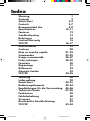 2
2
-
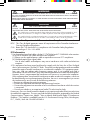 3
3
-
 4
4
-
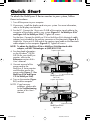 5
5
-
 6
6
-
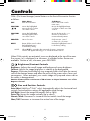 7
7
-
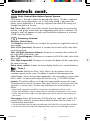 8
8
-
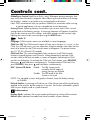 9
9
-
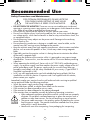 10
10
-
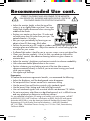 11
11
-
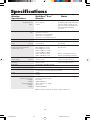 12
12
-
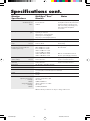 13
13
-
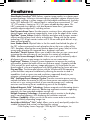 14
14
-
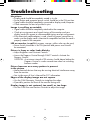 15
15
-
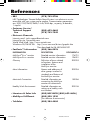 16
16
-
 17
17
-
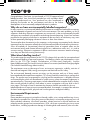 18
18
-
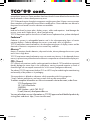 19
19
-
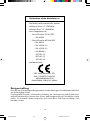 20
20
-
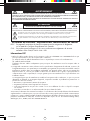 21
21
-
 22
22
-
 23
23
-
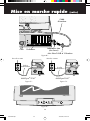 24
24
-
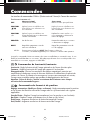 25
25
-
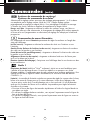 26
26
-
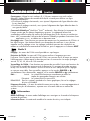 27
27
-
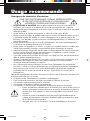 28
28
-
 29
29
-
 30
30
-
 31
31
-
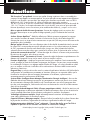 32
32
-
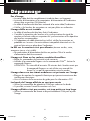 33
33
-
 34
34
-
 35
35
-
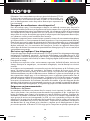 36
36
-
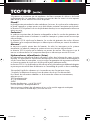 37
37
-
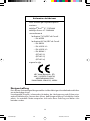 38
38
-
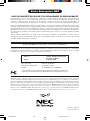 39
39
-
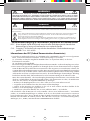 40
40
-
 41
41
-
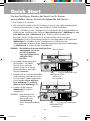 42
42
-
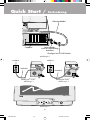 43
43
-
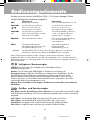 44
44
-
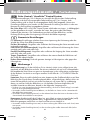 45
45
-
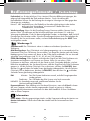 46
46
-
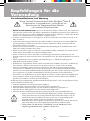 47
47
-
 48
48
-
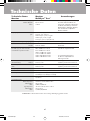 49
49
-
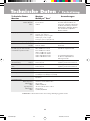 50
50
-
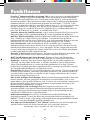 51
51
-
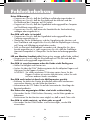 52
52
-
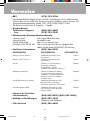 53
53
-
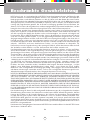 54
54
-
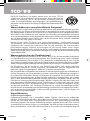 55
55
-
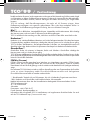 56
56
-
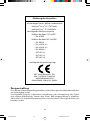 57
57
-
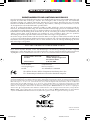 58
58
-
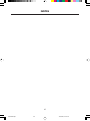 59
59
-
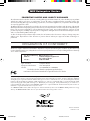 60
60
NEC E750 Benutzerhandbuch
- Typ
- Benutzerhandbuch
- Dieses Handbuch eignet sich auch für
in anderen Sprachen
- English: NEC E750 User manual
- français: NEC E750 Manuel utilisateur
Verwandte Artikel
-
NEC MultiSync FE700+ Benutzerhandbuch
-
NEC FE2111SB - MultiSync - 22" CRT Display Benutzerhandbuch
-
NEC MultiSync® E750 Bedienungsanleitung
-
NEC FP1350 Benutzerhandbuch
-
NEC MultiSync E750 Benutzerhandbuch
-
NEC MultiSync® FP1350 Benutzerhandbuch
-
NEC MultiSync® FE700 Bedienungsanleitung
-
NEC A700+TM Benutzerhandbuch
-
NEC FE950+ Benutzerhandbuch
-
NEC MultiSync FE1250 Benutzerhandbuch